Gjennomførbare måter å laste ned bilder fra Instagram
Med mer enn 1.16 milliarder månedlige aktive brukere, har Instagram blitt en av de anerkjente sosiale medieplattformene. Det lar deg ikke bare komme i kontakt med folk fra hele verden, men det lar deg også laste opp og laste ned bilder og videoer når du vil.
Du kan enkelt laste opp eller laste ned bilder fra Instagram ved hjelp av telefonen eller PC-en. Men mange klarer ikke det på grunn av ulike mulige årsaker. Hvis du er en av dem og vil lagre Instagram-bilder, her er en komplett guide for deg laste ned bilder fra Instagram?
Hvordan laste ned bilde fra Instagram?
Vel, når det gjelder nedlasting av Instagram-bilder er det mange teknikker for det samme. Det er offisielle teknikker så vel som uoffisielle teknikker. Med uoffisiell betyr det tredjepartsprogramvare eller det vi vanligvis kalte profesjonelle verktøy.
Du kan enten gå med de offisielle teknikkene eller uoffisielle teknikkene. Men sørg for at de uoffisielle teknikkene er klarert og testet.
La oss begynne med den offisielle teknikken.
Metode 1: Last ned bilde fra Instagram ved å bruke ‘Request Download’
Når det kommer til laste ned bilder fra Instagram, det er ingen innebygd metode som lar deg gjøre det fra feeden din individuelt. Men ja, det er én konsesjon som Instagram har gitt deg. Du kan laste ned hele kontohistorikken på plattformen i en heftig pakke. Dette inkluderer alle bildene og videoene dine som du har lastet opp som enten innlegg eller historier.
Denne offisielle måten ble introdusert på grunn av personvernhensyn etter kontroverser hos morselskapet ‘Facebook’. For å laste ned tingene dine må du følge noen enkle trinn.
Trinn 1: Gå til Instagram-nettstedet og logg på kontoen din. Når du har logget på, klikker du på tannhjulikonet (til høyre for rediger profilen). Velg nå ‘Personvern og sikkerhet’ fra de gitte alternativene.
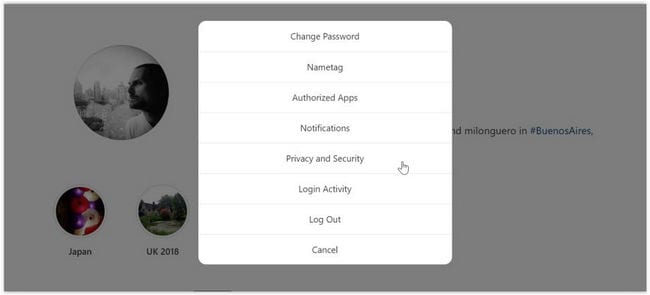
Trinn 2: Ved å klikke på ‘Personvern og sikkerhet’ vil du gå til siden for personvern for kontoen. Rull den ned til ‘Data-nedlasting’ og klikk på ‘Be om nedlasting’. Nå må du fylle inn e-post og passord på nytt for å motta nedlastingslenken. Når du har skrevet inn, klikker du på ‘neste’. Instagram vil begynne prosessen med å bygge de tilgjengelige dataene dine til en nedlastbar pakke.
Når prosessen er fullført, vil du motta lenken via e-post på din angitte e-post-ID.
Nå er alt du trenger å gjøre å åpne e-posten fra Instagram og klikke på ‘Last ned data’.
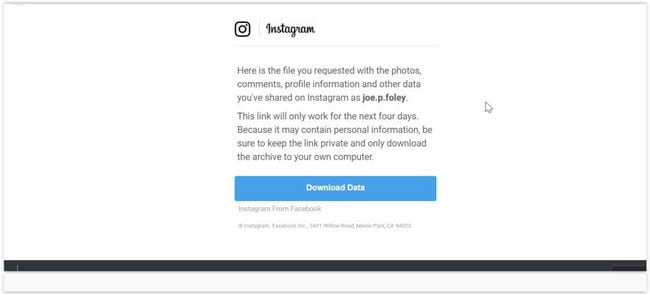
OBS: Du vil få en melding som sier at denne prosessen kan ta 24 timer. Men du vil vanligvis motta en e-post innen 2 timer. Du må huske på at denne lenken kun vil være gyldig i 96 timer eller fire dager. Når grensen er overskredet, må du fortsette den samme prosessen på nytt. Så gå for nedlasting så snart som mulig.
Trinn 3: Ved å klikke på ‘Last ned data. Du vil bli ført til Instagram-siden der du må logge på og starte nedlastingen. Du vil kunne laste ned pakken i zip-filen. Dette vil inneholde hvert innlegg du har lagt ut så langt sammen med detaljer om meldinger og alt du har søkt etter, likt eller til og med kommentert.
Alt avhenger av hvor lenge du har vært på Instagram og hvor mye du har lastet opp innhold tidligere som gjør den nedlastbare pakken din. Det kan vise seg å være en hektisk oppgave, men du må nå pakke ut mappen og trekke ut dataene eller bildene du trenger.
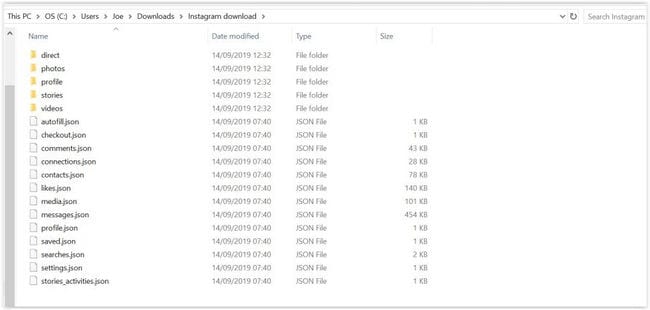
OBS: Du kan til og med utføre denne operasjonen fra mobilappen din. Alt du trenger å gjøre er å besøke profilen din og trykke på menyikonet. Det vil være i øvre høyre hjørne. Velg nå ‘Innstillinger’ og velg ‘Sikkerhet’ etterfulgt av ‘Last ned data’. Skriv nå inn e-postadressen og passordet ditt på nytt. Til slutt trykker du på ‘Be om nedlasting’, og du vil motta en e-post fra Instagram med en vedlagt zip-mappe, som inneholder dataene dine.
Metode 2: Last ned bilde fra Instagram ved å bruke kildekoden
Selv om metode 1 er den offisielle metoden for å laste ned bilder, videoer eller andre data fra Instagram, er det en hektisk prosess. Hvis du vil forhindre at du havner i bryet med å pakke ut en bestemt fil, kan du gå med denne metoden. Det lar deg ikke bare laste ned bilder fra kontoen din, men også fra andres feed etter å ha mottatt deres tillatelse. Alt du trenger å gjøre er å følge noen enkle trinn.
Trinn 1: Gå til Internet Explorer og klikk på bildet du vil laste ned. Dette vil gi deg en full oversikt. Høyreklikk nå på bildet og velg ‘Vis sidekilde’.
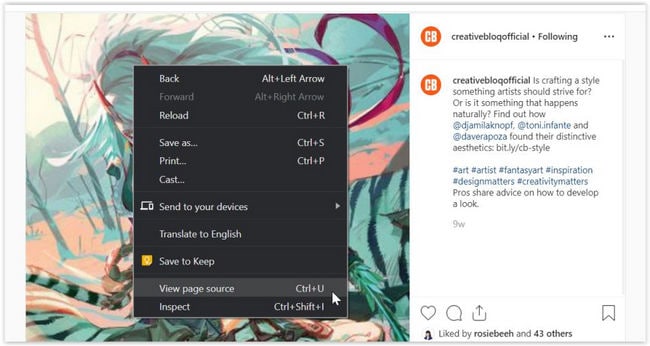
Trinn 2: Bla nå gjennom koden og finn metaegenskapsinformasjonen. Du kan gjøre dette ved å ‘Control +f’ eller ‘Command +f’ og deretter søke etter metaegenskaper. Du må kopiere URL-en som vises med doble inverterte kommaer på linjen som begynner med ‘
OBS: For Google Chrome må du klikke på ‘inspiser’ for kildebildet. Deretter må du se etter ‘V’-mappen under kildefanen.
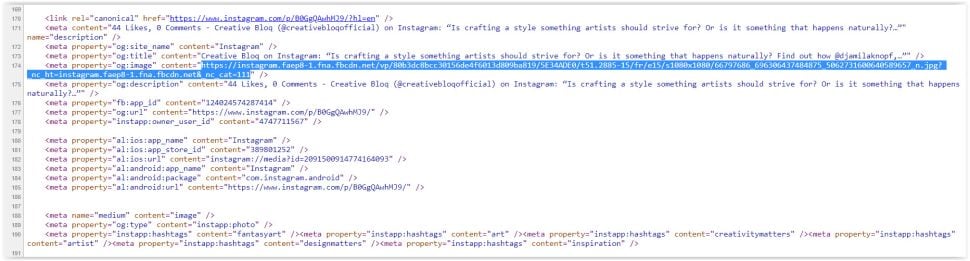
Trinn 3: Nå må du lime inn lenken i nettleseren din og trykke ‘Enter’. Dette tar deg til bildet du vil laste ned. Nå må du høyreklikke på bildet og velge ‘Lagre bilde som’. Standardnavnet vil være en lang strøm av tall som du kan erstatte med et nytt og enkelt navn. På denne måten vil du kunne lagre både bilder eller videoer.
Metode 3: Last ned bilde fra Instagram ved hjelp av tredjepartsappen
Vel, det er mange tredjepartsapper som lar deg enkelt laste ned bilder og videoer fra Instagram. Alt du trenger å gjøre er å kopiere lenken eller det vi vanligvis kalte URL-en til bildet og lime den inn i boksen. Deretter må du klikke på ‘Last ned’ og bildet vil bli lastet ned.
Du kan også bruke denne funksjonen online. Du trenger ikke laste ned en app. Alt du trenger å gjøre er å kopiere lenken til bildet, åpne nettstedet til en hvilken som helst online Instagram-video eller bildenedlaster, lime inn lenken og klikke på ‘Last ned eller lagre’. Bildet vil bli lagret til ‘Nedlastinger’ eller et hvilket som helst forhåndsspesifisert sted.
Konklusjon:
Når det gjelder å laste ned bilder fra Instagram, er det mange teknikker for å gjøre det. Du kan enten gå med de offisielle teknikkene som presenteres for deg her i denne guiden, eller du kan ganske enkelt gå med et tredjepartsverktøy for en enkel og uanstrengt måte. Men når det kommer til tredjepartsapper, kan du ikke stole fullt ut på dem på grunn av ulike sikkerhetstrusler. Dette er grunnen til at du kan bruke DrFoneTool – Telefonbehandling (iOS). Det er et av de pålitelige og brukervennlige verktøyene som lar deg laste ned data fra ulike sosiale medieplattformer uten å få deg i problemer med ulike sikkerhetstrusler.
Siste artikler